Criar um cluster de banco de dados multi-AZ para o Amazon RDS
Um cluster de banco de dados multi-AZ tem uma instância de banco de dados de gravador e duas instâncias de banco de dados de leitor em três zonas de disponibilidade separadas. Clusters de banco de dados multi-AZ oferecem alta disponibilidade, maior capacidade para workloads de leitura e menor latência quando comparados a implantações multi-AZ. Para ter mais informações sobre clusters de banco de dados multi-AZ, consulte Implantações de cluster de banco de dados multi-AZ para o Amazon RDS.
nota
Clusters de banco de dados multi-AZ têm suporte apenas para os mecanismos de banco de dados MySQL e PostgreSQL.
Pré-requisitos do cluster de banco de dados
Importante
Antes de criar um cluster de banco de dados multi-AZ, você deve concluir as tarefas em Configuração do ambiente do Amazon RDS.
Os itens a seguir são pré-requisitos que devem ser cumpridos antes de criar um cluster de banco de dados multi-AZ.
Configurar a rede para o cluster de banco de dados
Só é possível criar um cluster de banco de dados multi-AZ em uma nuvem privada virtual (VPC) com base no serviço da Amazon VPC. Ele deve estar em uma Região da AWS que tenha pelo menos três zonas de disponibilidade. O grupo de sub-redes do banco de dados escolhido para o cluster de banco de dados deve incluir pelo menos três zonas de disponibilidade. Essa configuração garante que cada instância de banco de dados no cluster de banco de dados esteja em uma zona de disponibilidade diferente.
Para configurar a conectividade entre seu novo cluster de banco de dados e uma instância do Amazon EC2 na mesma VPC, faça isso durante a criação do cluster de banco de dados. Para se conectar ao cluster de banco de dados usando recursos que não sejam instâncias do EC2 na mesma VPC, configure as conexões de rede manualmente.
Tópicos
Configurar a conectividade automática de rede com uma instância do EC2
Ao criar um cluster de banco de dados multi-AZ, você pode usar o Console de gerenciamento da AWS para configurar a conectividade entre uma instância do EC2 e o novo cluster de banco de dados. Quando você faz isso, o RDS configura suas definições de VPC e rede automaticamente. O cluster de banco de dados é criado na mesma VPC da instância do EC2 para que a instância do EC2 possa acessar o cluster de banco de dados.
Confira a seguir os requisitos para conectar uma instância do EC2 ao cluster de banco de dados:
-
A instância do EC2 deve existir na Região da AWS antes de criar o cluster de banco de dados.
Se não houver nenhuma instância do EC2 na Região da AWS, o console fornecerá um link para que você crie uma.
-
O usuário que está criando o cluster de banco de dados deve ter permissões para realizar as seguintes operações:
-
ec2:AssociateRouteTable -
ec2:AuthorizeSecurityGroupEgress -
ec2:AuthorizeSecurityGroupIngress -
ec2:CreateRouteTable -
ec2:CreateSubnet -
ec2:CreateSecurityGroup -
ec2:DescribeInstances -
ec2:DescribeNetworkInterfaces -
ec2:DescribeRouteTables -
ec2:DescribeSecurityGroups -
ec2:DescribeSubnets -
ec2:ModifyNetworkInterfaceAttribute -
ec2:RevokeSecurityGroupEgress
-
Usar essa opção cria um cluster de banco de dados privado. O cluster de banco de dados usa um grupo de sub-redes de banco de dados somente com sub-redes privadas para restringir o acesso aos recursos da VPC.
Para conectar uma instância do EC2 ao cluster de banco de dados, escolha Connect to an EC2 compute resource (Conectar-se a um recurso de computação do EC2) na seção Connectivity (Conectividade) da página Create database (Criar banco de dados).
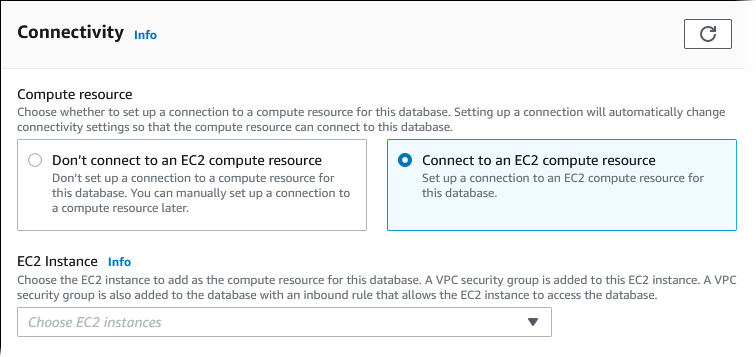
Quando você escolhe Connect to an EC2 compute resource (Conectar-se a um recurso de computação do EC2), o RDS define as opções a seguir automaticamente. Você não pode alterar essas configurações, a menos que opte por não configurar a conectividade com uma instância do EC2 escolhendo Don't connect to an EC2 compute resource (Não conectar a um recurso de computação do EC2).
| Opção do console | Configuração automática |
|---|---|
|
Virtual Private Cloud (VPC) |
O RDS define a VPC como aquela associada à instância do EC2. |
|
DB subnet group (Grupo de subredes do banco de dados) |
O RDS requer um grupo de sub-redes de banco de dados com uma sub-rede privada na mesma zona de disponibilidade da instância do EC2. Se existir um grupo de sub-redes de banco de dados que atenda a esse requisito, o RDS usará o grupo de sub-redes de banco de dados existente. Por padrão, essa opção está definida como Automatic setup (Configuração automática). Quando você escolhe Automatic setup (Configuração automática) e não há nenhum grupo de sub-redes de banco de dados que atenda a esse requisito, ocorre a ação a seguir. O RDS usa três sub-redes privadas disponíveis em três zonas de disponibilidade, das quais uma é a mesma da instância do EC2. Se não houver uma sub-rede privada disponível em uma zona de disponibilidade, o RDS criará uma sub-rede privada na zona de disponibilidade. O RDS cria o grupo de sub-redes de banco de dados. Quando houver uma sub-rede privada disponível, o RDS usará a tabela de rotas associada a ela e adicionará todas as sub-redes que criar a essa tabela de rotas. Quando não houver nenhuma sub-rede privada disponível, o RDS criará uma tabela de rotas sem acesso ao gateway da Internet e adicionará as sub-redes que criar à tabela de rotas. O RDS também permite que você use grupos de sub-redes de banco de dados existentes. Selecione Choose existing (Selecionar existente) se quiser usar um grupo de sub-redes de banco de dados existente de sua escolha. |
|
Acesso público |
O RDS escolhe No (Não) para que o cluster de banco de dados não fique publicamente acessível. Por motivos de segurança, é uma prática recomendada manter o banco de dados privado e garantir que ele não possa ser acessado pela Internet. |
|
VPC security group (firewall) [Grupo de segurança da VPC (firewall)] |
O RDS cria um grupo de segurança associado ao cluster de banco de dados. O grupo de segurança é chamado de O RDS também cria um grupo de segurança associado à instância de banco de dados. O grupo de segurança é chamado de Para adicionar outro novo grupo de segurança, escolha Create new (Criar novo) e digite o nome do novo grupo de segurança. Para adicionar grupos de segurança existentes, escolha Choose existing (Escolher existente) e selecione os grupos de segurança que deseja adicionar. |
|
Zona de disponibilidade |
O RDS escolhe a zona de disponibilidade da instância do EC2 para uma instância de banco de dados na implantação do cluster de banco de dados multi-AZ. O RDS escolhe aleatoriamente uma zona de disponibilidade diferente para as duas outras instâncias de banco de dados. A instância de banco de dados gravadora é criada na mesma zona de disponibilidade que a instância do EC2. Existe a possibilidade de custos cruzados da zona de disponibilidade se ocorrer um failover e a instância de banco de dados gravadora estiver em uma zona de disponibilidade diferente. |
Para ter mais informações sobre essas configurações, consulte Configurações para criar clusters de banco de dados multi-AZ.
Se você alterar essas configurações após a criação do cluster de banco de dados, as alterações poderão afetar a conexão entre a instância do EC2 e o cluster de banco de dados.
Configurar a rede manualmente
Para se conectar ao cluster de banco de dados usando recursos que não sejam instâncias do EC2 na mesma VPC, configure as conexões de rede manualmente. Se você utilizar o Console de gerenciamento da AWS para criar o cluster de banco de dados multi-AZ, poderá fazer o Amazon RDS criar automaticamente uma VPC para você. Como alternativa, você pode usar a VPC existente ou criar uma nova VPC para seu cluster de banco de dados multi-AZ. A VPC deve ter pelo menos uma sub-rede em pelo menos três das zonas de disponibilidade para você usá-la com um cluster de banco de dados multi-AZ. Para obter informações sobre as VPCs, consulte Amazon VPC e Amazon RDS.
Se você não tiver uma VPC padrão ou não tiver criado uma VPC e não planeja utilizar o console, faça o seguinte:
-
Crie uma VPC com pelo menos uma sub-rede em pelo menos três das zonas de disponibilidade na região da AWS em que deseja implantar o cluster de banco de dados. Para ter mais informações, consulte Trabalhar com uma instância de banco de dados em uma VPC.
-
Especifique um grupo de segurança da VPC que autorize conexões ao seu cluster de banco de dados. Para ter mais informações, consulte Fornecer acesso à instância de banco de dados na VPC criando um grupo de segurança e Controlar acesso com grupos de segurança.
-
Especifique um grupo de sub-rede de banco de dados do RDS que defina pelo menos três sub-redes na VPC as quais possam ser usadas pelo cluster de banco de dados multi-AZ. Para ter mais informações, consulte Trabalhar com grupos de sub-redes de banco de dados.
Para obter informações sobre as limitações aplicadas aos clusters de banco de dados multi-AZ, consulte Limitações de clusters de banco de dados multi-AZ do Amazon RDS.
Se você quiser se conectar a um recurso que não esteja na mesma VPC do cluster de banco de dados multi-AZ, veja os cenários apropriados em Cenários para acessar uma instância de banco de dados em uma VPC.
Pré-requisitos adicionais
Antes de criar o cluster de banco de dados multi-AZ, considere os seguintes pré-requisitos adicionais:
-
Para personalizar os parâmetros de configuração do cluster de banco de dados, especifique um grupo de parâmetros do cluster de banco de dados com as configurações de parâmetro necessárias. Para obter informações sobre como criar ou modificar um grupo de parâmetros de cluster de banco de dados, consulte Grupos de parâmetros para clusters de banco de dados multi-AZ.
-
Determine o número de porta de TCP/IP a ser especificado para seu cluster de banco de dados. Em algumas empresas, firewalls bloqueiam conexões com as portas padrão. Se o firewall da sua empresa bloquear a porta padrão, escolha outra porta para o cluster de banco de dados. Todas as instâncias de banco de dados em um cluster de banco de dados utilizam a mesma porta.
-
Se a versão principal do mecanismo do banco de dados atingir a data de fim do suporte padrão do RDS, você deverá usar a opção da CLI do Suporte estendido ou o parâmetro da API do RDS. Consulte mais informações em “RDS Extended Support” no Configurações para criar clusters de banco de dados multi-AZ.
Criar um cluster de banco de dados
Você pode criar um cluster de banco de dados multi-AZ usando o Console de gerenciamento da AWS, a AWS CLI ou a API do RDS.
É possível criar um cluster de banco de dados multi-AZ escolhendo Multi-AZ DB cluster (Cluster de banco de dados multi-AZ), na seção Availability and durability (Disponibilidade e durabilidade).
Para criar um cluster de banco de dados multi-AZ utilizando o console
-
Faça login no Console de gerenciamento da AWS e abra o console do Amazon RDS em https://console.aws.amazon.com/rds/
. -
No canto superior direito do Console de gerenciamento da AWS, escolha a Região da AWS em que você deseja criar o cluster de banco de dados.
Para obter informações sobre as Regiões da AWS compatíveis com clusters de banco de dados multi-AZ, consulte Limitações de clusters de banco de dados multi-AZ do Amazon RDS.
-
No painel de navegação, escolha Databases (Bancos de dados).
-
Selecione Criar banco de dados.
Para criar um cluster de banco de dados multi-AZ, certifique-se de que a opção Standard Create (Criação padrão) esteja selecionada e não Easy Create (Criação fácil).
-
Em Engine type (Tipo de mecanismo), escolha MySQL ou PostgreSQL.
-
Em Version (Versão), escolha a versão do mecanismo de banco de dados.
Para obter informações sobre as versões do mecanismo de banco de dados compatíveis com clusters de banco de dados multi-AZ, consulte Limitações de clusters de banco de dados multi-AZ do Amazon RDS.
-
Em Templates, escolha o template apropriado para a sua implantação.
-
Em Availability and durability (Disponibilidade e durabilidade), escolha Multi-AZ DB cluster (Cluster de banco de dados multi-AZ).
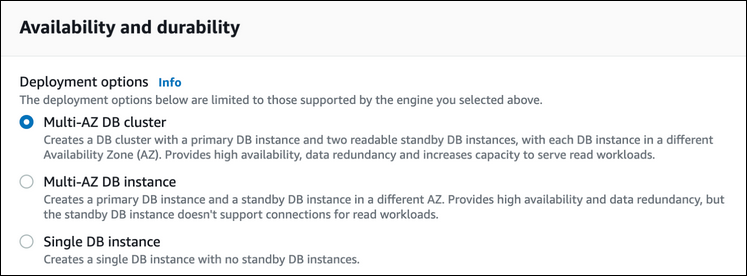
-
Em Identificador do cluster de banco de dados (DB cluster identifier), insira o identificador do cluster de banco de dados.
-
Em Master username (Nome de usuário primário), insira seu nome de usuário primário ou mantenha a configuração padrão.
-
Insira sua senha primária:
Na seção Settings (Configurações), abra Credential Settings (Configurações de credencial).
Se quiser especificar uma senha, desmarque a caixa Auto generate a password (Gerar uma senha automaticamente) se ela estiver marcada.
(Opcional) Altere o valor Master username (Nome de usuário primário).
Insira a mesma senha em Master password (Senha primária) e Confirm password (Confirmar senha).
-
Em Classe de instância do banco de dados, selecione a classe da instância de banco de dados. Para obter uma lista de classes de instâncias de banco de dados compatíveis, consulte Disponibilidade de classe de instância para clusters de banco de dados multi-AZ.
-
(Opcional) Configure uma conexão com um recurso de computação para esse cluster de banco de dados.
Você pode configurar a conectividade entre uma instância do Amazon EC2 e o novo cluster de banco de dados durante a criação do cluster de banco de dados. Para obter mais informações, consulte Configurar a conectividade automática de rede com uma instância do EC2.
-
Na seção Conectividade em Grupo de segurança da VPC (firewall), se você selecionar Criar, um grupo de segurança da VPC será criado com uma regra de entrada que permite que o endereço IP do computador local acesse o banco de dados.
-
Nas seções restantes, especifique suas configurações de cluster de banco de dados. Para obter informações sobre cada configuração, consulte Configurações para criar clusters de banco de dados multi-AZ.
-
Escolha Create database (Criar banco de dados).
Se você optar por usar uma senha gerada automaticamente, o botão View credential details (Visualizar detalhes da credencial) será exibido na página Databases (Bancos de dados).
Para visualizar o nome do usuário principal e a senha do cluster de banco de dados, escolha Visualizar detalhes da credencial.
Para se conectar ao cluster de banco de dados como o usuário primário, use o nome de usuário e a senha exibidos.
Importante
Não é possível visualizar a senha do usuário mestre novamente.
-
Para Databases (Bancos de dados), escolha o nome do novo cluster de banco de dados.
No console do RDS, os detalhes do novo cluster de banco de dados são exibidos. O cluster de banco de dados terá um status de Creating (Criando) até o término da criação, quando ele estiver pronto para uso. Quando o status mudar para Available (Disponível), será possível conectar-se ao cluster de banco de dados. Dependendo da classe do cluster de banco de dados e do armazenamento alocado, pode levar alguns minutos até que o novo cluster de banco de dados fique disponível.
Antes de criar um cluster de banco de dados multi-AZ utilizando a AWS CLI, atenda aos pré-requisitos necessários. Isso inclui a criação de uma VPC e um grupo de sub-redes de banco de dados do RDS. Para ter mais informações, consulte Pré-requisitos do cluster de banco de dados.
Para criar um cluster de banco de dados multi-AZ utilizando a AWS CLI, chame o comando create-db-cluster. Especifique --db-cluster-identifier. Para a opção --engine, especifique mysql ou postgres.
Para ter mais informações sobre cada opção, consulte Configurações para criar clusters de banco de dados multi-AZ.
Para obter informações sobre Regiões da AWS, mecanismos de banco de dados e as respectivas versões que são compatíveis com clusters de banco de dados multi-AZ, consulte Limitações de clusters de banco de dados multi-AZ do Amazon RDS.
O comando create-db-cluster cria a instância de banco de dados de gravador para o seu cluster de banco de dados e duas instâncias de banco de dados de leitor. Cada instância de banco de dados está em uma zona de disponibilidade diferente.
Por exemplo, o comando a seguir cria um cluster de banco de dados multi-AZ do MySQL 8.0 chamado mysql-multi-az-db-cluster.
Para Linux, macOS ou Unix:
aws rds create-db-cluster \ --db-cluster-identifiermysql-multi-az-db-cluster\ --engine mysql \ --engine-version8.0.32\ --master-usernameadmin\ --manage-master-user-password \ --port3306\ --backup-retention-period1\ --db-subnet-group-namedefault\ --allocated-storage4000\ --storage-type io1 \ --iops10000\ --db-cluster-instance-classdb.m5d.xlarge
Para Windows:
aws rds create-db-cluster ^ --db-cluster-identifiermysql-multi-az-db-cluster^ --engine mysql ^ --engine-version8.0.32^ --manage-master-user-password ^ --master-usernameadmin^ --port3306^ --backup-retention-period1^ --db-subnet-group-namedefault^ --allocated-storage4000^ --storage-type io1 ^ --iops10000^ --db-cluster-instance-classdb.m5d.xlarge
O comando a seguir cria um cluster de banco de dados multi-AZ do PostgreSQL 13.4 chamado postgresql-multi-az-db-cluster.
Para Linux, macOS ou Unix:
aws rds create-db-cluster \ --db-cluster-identifierpostgresql-multi-az-db-cluster\ --engine postgres \ --engine-version13.4\ --manage-master-user-password \ --master-usernamepostgres\ --port5432\ --backup-retention-period1\ --db-subnet-group-namedefault\ --allocated-storage4000\ --storage-type io1 \ --iops10000\ --db-cluster-instance-classdb.m5d.xlarge
Para Windows:
aws rds create-db-cluster ^ --db-cluster-identifierpostgresql-multi-az-db-cluster^ --engine postgres ^ --engine-version13.4^ --manage-master-user-password ^ --master-usernamepostgres^ --port5432^ --backup-retention-period1^ --db-subnet-group-namedefault^ --allocated-storage4000^ --storage-type io1 ^ --iops10000^ --db-cluster-instance-classdb.m5d.xlarge
Antes de criar um cluster de banco de dados multi-AZ usando a API do RDS, certifique-se de atender aos pré-requisitos necessários, como criar uma VPC e um grupo de sub-redes de banco de dados do RDS. Para ter mais informações, consulte Pré-requisitos do cluster de banco de dados.
Para criar um cluster de banco de dados multi-AZ usando a API do RDS, chame a operação CreateDBCluster. Especifique DBClusterIdentifier. Para o parâmetro Engine, especifique mysql ou postgresql.
Para ter mais informações sobre cada opção, consulte Configurações para criar clusters de banco de dados multi-AZ.
A operação CreateDBCluster cria a instância de banco de dados de gravador para o seu cluster de banco de dados e duas instâncias de banco de dados de leitor. Cada instância de banco de dados está em uma zona de disponibilidade diferente.
Configurações para criar clusters de banco de dados multi-AZ
Para obter detalhes sobre as configurações que você escolhe ao criar um cluster de banco de dados multi-AZ, consulte a tabela a seguir. Para ter mais informações sobre as opções da AWS CLI, consulte create-db-cluster. Para ter mais informações sobre os parâmetros da API do RDS, consulte CreateDBCluster.
| Configuração do console | Descrição da configuração | Opção da CLI e parâmetro da API do RDS |
|---|---|---|
|
Armazenamento alocado |
O valor de armazenamento a ser alocado para cada instância de banco de dados no seu cluster de banco de dados (em gibibyte). Para ter mais informações, consulte Armazenamento de instâncias de banco de dados do Amazon RDS. |
Opção da CLI:
Parâmetro da API:
|
| Atualização da versão secundária automática |
Selecione Enable auto minor version upgrade (Habilitar atualização automática da versão secundária) para que o cluster de banco de dados receba atualizações automáticas da versão do mecanismo de banco de dados secundárias preferidas quando elas forem disponibilizadas. O Amazon RDS executa atualizações automáticas de versões secundárias na janela de manutenção. |
Opção da CLI:
Parâmetro da API:
|
| Período de retenção de backup |
O número de dias que você deseja que os backups automáticos do seu cluster de banco de dados fiquem retidos. Para um cluster de banco de dados multi-AZ, esse valor deve ser definido como Para ter mais informações, consulte Introdução aos backups. |
Opção da CLI:
Parâmetro da API:
|
| Janela de backup |
O período durante o qual o Amazon RDS faz um backup automático do seu cluster de banco de dados. A menos que você tenha um horário específico no qual deseja que o backup do banco de dados seja feito, utilize o padrão No Preference (Sem preferência). Para ter mais informações, consulte Introdução aos backups. |
Opção da CLI:
Parâmetro da API:
|
|
Autoridade certificadora |
A autoridade de certificação (CA) para o certificado do servidor usado pelo cluster de banco de dados. Para obter mais informações, consulte Usar SSL/TLS para criptografar uma conexão com uma instância ou um cluster de banco de dados. |
Opção da CLI:
Parâmetro da API do RDS:
|
| Copiar tags para snapshots |
Essa opção copia qualquer etiqueta do cluster de banco de dados para um snapshot do banco de dados quando você cria um snapshot. Para ter mais informações, consulte Marcar recursos do Amazon RDS. |
Opção da CLI:
Parâmetro da API do RDS:
|
| Autenticação de banco de dados |
A opção de autenticação de banco de dados que você deseja usar. Selecione Password authentication (Autenticação de senha) para autenticar usuários de banco de dados somente com senhas de banco de dados. Selecione Password and IAM DB authentication (Senha e autenticação de banco de dados do IAM) para autenticar usuários de banco de dados com senhas de banco de dados e credenciais de usuário por meio de perfis e usuários. Para obter mais informações, consulte Autenticação do banco de dados do IAM para MariaDB, MySQL e PostgreSQL. |
Opção da CLI:
Parâmetro da API do RDS:
|
| Porta de banco de dados |
A porta pela qual você deseja acessar o cluster de banco de dados. A porta padrão é exibida. A porta não pode ser alterada após a criação do cluster de banco de dados. Em algumas empresas, firewalls bloqueiam conexões com as portas padrão. Se o firewall da sua empresa bloquear a porta padrão, escolha outra porta para o seu cluster de banco de dados. |
Opção da CLI:
Parâmetro da API do RDS:
|
| Identificador do cluster de banco de dados |
O nome do seu cluster de banco de dados. Forneça nomes para os seus clusters de banco de dados da mesma forma que você fornece nomes para os seus servidores on-premises. O identificador do cluster de banco de dados pode conter até 63 caracteres alfanuméricos e deve ser exclusivo para a conta na região da AWS que você escolher. |
Opção da CLI:
Parâmetro da API do RDS:
|
| Classe de instância de banco de dados |
A capacidade de computação e memória de cada instância de banco de dados no cluster de banco de dados multi-AZ, por exemplo Se possível, escolha uma classe de instância de banco de dados grande o suficiente para um conjunto de trabalho de consulta típico pode ser sustentado na memória. Quando os conjuntos de trabalho são mantidos na memória o sistema pode evitar a gravação em disco, o que aprimora a performance. Para obter uma lista de classes de instâncias de banco de dados compatíveis, consulte Disponibilidade de classe de instância para clusters de banco de dados multi-AZ. |
Opção da CLI:
Parâmetro da API do RDS:
|
|
Grupo de parâmetros do cluster de banco de dados |
O parameter group do cluster de banco de dados que você deseja associar ao cluster de banco de dados. Para ter mais informações, consulte Grupos de parâmetros para clusters de banco de dados multi-AZ. |
Opção da CLI:
Parâmetro da API do RDS:
|
| DB engine version (Versão do mecanismo de banco de dados) |
A versão do mecanismo de banco de dados que você deseja usar. |
Opção da CLI:
Parâmetro da API do RDS:
|
| Grupo de parâmetros do cluster de banco de dados |
O grupo de parâmetros da instância de banco de dados que deve ser associado ao cluster de banco de dados. Para obter mais informações, consulte Grupos de parâmetros para clusters de banco de dados multi-AZ. |
Opção da CLI:
Parâmetro da API do RDS:
|
| DB subnet group (Grupo de subredes do banco de dados) | O grupo de sub-redes de banco de dados que você deseja usar para o cluster de banco de dados. Selecione Choose existing (Selecionar existente) para usar um grupo de sub-redes de banco de dados existente. Depois, escolha o grupo de sub-redes necessário na lista suspensa Existing DB subnet groups (Grupos de sub-redes de banco de dados existentes).Escolha Automatic setup (Configuração automática) para permitir que o RDS selecione um grupo de sub-redes de banco de dados compatível. Se não existir nenhum, o RDS criará um grupo de sub-redes para o cluster. Para ter mais informações, consulte Trabalhar com grupos de sub-redes de banco de dados. |
Opção da CLI:
Parâmetro da API do RDS:
|
| Deletion protection (Proteção contra exclusão) |
Selecione Enable deletion protection (Habilitar proteção contra exclusão) para impedir que seu cluster de banco de dados seja excluído. Por padrão, se você criar um cluster de banco de dados de produção com o console, a proteção contra exclusão será ativada. Para ter mais informações, consulte Excluir uma instância de banco de dados. |
Opção da CLI:
Parâmetro da API do RDS:
|
| Criptografia |
Enable Encryption (Habilitar criptografia) para habilitar a criptografia em repouso nesse cluster de banco de dados. A criptografia é ativada por padrão para clusters de banco de dados multi-AZ. Para ter mais informações, consulte Criptografar recursos do Amazon RDS. |
Opções da CLI:
Parâmetros da API do RDS:
|
| Monitoramento avançado |
Enable enhanced monitoring (Habilitar monitoramento avançado) para habilitar a coleta de métricas em tempo real do sistema operacional em que o cluster de banco de dados é executado. Para ter mais informações, consulte Monitorar métricas do SO com o monitoramento avançado. |
Opções da CLI:
Parâmetros da API do RDS:
|
| Nome do banco de dados inicial |
O nome do banco de dados no cluster de banco de dados. Se você não fornecer um nome, o Amazon RDS não criará um banco de dados no cluster de banco de dados para MySQL. No entanto, ele cria um banco de dados no cluster de banco de dados para o PostgreSQL. O nome não pode ser uma palavra reservada pelo mecanismo de banco de dados. Ele tem outras restrições, dependendo do mecanismo de banco de dados. MySQL:
PostgreSQL:
|
Opção da CLI:
Parâmetro da API do RDS:
|
|
Exportações de log |
Os tipos de arquivos de log de bancos de dados a serem publicados no Amazon CloudWatch Logs. Para ter mais informações, consulte Publicação de logs de banco de dados no Amazon CloudWatch Logs. |
Opção da CLI:
Parâmetro da API do RDS:
|
| Janela de manutenção |
A janela de 30 minutos na qual as modificações pendentes do seu cluster de banco de dados serão aplicadas. Se o período não for relevante, selecione No Preference (Sem preferência). Para ter mais informações, consulte Janela de manutenção do Amazon RDS. |
Opção da CLI:
Parâmetro da API do RDS:
|
| Gerenciar credenciais principais no AWS Secrets Manager |
Selecione Gerenciar credenciais principais no AWS Secrets Manager para gerenciar a senha do usuário principal em um segredo no Secrets Manager. Opcionalmente, selecione uma chave do KMS a ser usada para proteger o segredo. Escolha entre uma das chaves do KMS da sua conta ou insira a chave de uma conta distinta. Para ter mais informações, consulte Gerenciamento de senhas com Amazon RDS e AWS Secrets Manager. |
Opção da CLI:
Parâmetro da API do RDS:
|
| Senha mestre |
A senha da conta de usuário principal. |
Opção da CLI:
Parâmetro da API do RDS:
|
| Nome do usuário principal |
O nome que você usa como o nome de usuário primário para fazer login no cluster de banco de dados com todos os privilégios do banco de dados.
Não é possível alterar o nome de usuário principal depois que o cluster de banco de dados multi-AZ é criado. Para ter mais informações sobre os privilégios concedidos ao usuário primário, consulte Privilégios da conta de usuário mestre. |
Opção da CLI:
Parâmetro da API do RDS:
|
| Performance Insights |
Selecione Enable Performance Insights (Habilitar Performance Insights) para monitorar a carga d cluster de banco de dados, para que você possa analisar e solucionar problemas relacionados à performance do banco de dados. Escolha um período de retenção para determinar a quantidade de histórico de dados do Performance Insights que deve ser mantida. A configuração de retenção no nível gratuito é Default (7 days) (Padrão (7 dias)). Para reter seus dados de performance por mais tempo, especifique entre 1 e 24 meses. Para obter mais informações sobre os períodos de retenção, consulte Preços e retenção de dados para o Performance Insights. Escolha uma chave do KMS a ser usada para proteger a chave usada para criptografar esse volume de banco de dados. Escolha entre uma das chaves do KMS da sua conta ou insira a chave de uma conta distinta. Para obter mais informações, consulteMonitorar a carga de banco de dados com o Performance Insights no Amazon RDS |
Opções da CLI:
Parâmetros da API do RDS:
|
| IOPS provisionadas |
A quantidade de IOPS (operações de entrada/saída por segundo) provisionadas a serem inicialmente alocadas ao cluster de banco de dados. |
Opção da CLI:
Parâmetro da API do RDS:
|
| Acesso público |
Publicly accessible (Acessível publicamente) para fornecer ao cluster de banco de dados um endereço IP público, o que significa que ele é acessível fora da VPC. Para ser acessível publicamente, o cluster de banco de dados também deve estar em uma sub-rede pública na VPC. Not publicly accessible (Não acessível publicamente) para tornar o cluster de banco de dados acessível somente de dentro da VPC. Para ter mais informações, consulte Ocultar uma instância de banco de dados em uma VPC da Internet. Para se conectar a um cluster de banco de dados de fora de sua VPC, o cluster de banco de dados deve ser acessível publicamente. Além disso, deve ser concedido acesso utilizando as regras de entrada do grupo de segurança do cluster de banco de dados, e outros requisitos devem ser atendidos. Para ter mais informações, consulte Não é possível conectar-se à instância de banco de dados do Amazon RDS. Se o cluster de banco de dados não estiver acessível publicamente, será possível usar uma conexão AWS Site-to-Site VPN ou uma conexão do Direct Connect para acessá-la de uma rede privada. Para ter mais informações, consulte Privacidade do tráfego entre redes. |
Opção da CLI:
Parâmetro da API do RDS:
|
| Suporte estendido do RDS | Selecione Habilitar Suporte estendido do RDS para permitir que as versões principais do mecanismo compatíveis continuem funcionando após a data de término do suporte padrão do RDS. Quando você cria um cluster de banco de dados, o Amazon RDS usa como padrão o Suporte estendido do RDS. Para evitar a criação de um cluster de banco de dados após a data de fim do suporte padrão do RDS e para evitar cobranças pelo Suporte estendido do RDS, desabilite essa configuração. Os clusters de banco de dados existentes não incorrerão em cobranças até a data de início dos preços do Suporte estendido do RDS. Para obter mais informações, consulte Suporte estendido do Amazon RDS com Amazon RDS. |
Opção da CLI:
Parâmetro da API do RDS:
|
|
Storage throughput (Throughput de armazenamento) |
O valor do throughput de armazenamento do cluster de banco de dados. Essa configuração ficará visível somente se você escolher o SSD de uso geral (gp3) como o tipo de armazenamento. Essa configuração não é configurável e é definida automaticamente com base na IOPS que você especifica. Para obter mais informações, consulte Armazenamento gp3 (recomendado). |
Esse valor é calculado automaticamente e não tem uma opção de CLI. |
|
RDS Proxy |
Selecione Create an RDS Proxy (Criar um proxy RDS) para criar um proxy para seu cluster de banco de dados. O Amazon RDS cria automaticamente um perfil do IAM e um segredo do Secrets Manager para o proxy. |
Não disponível ao criar um cluster de banco de dados. |
| Tipo de armazenamento |
O tipo de armazenamento do seu cluster de banco de dados. Somente os armazenamentos SSD de uso geral (gp3), IOPS provisionadas (io1) e SSD de IOPS provisionadas (io2) são compatíveis. Para obter mais informações, consulte Tipos de armazenamento do Amazon RDS. |
Opção da CLI:
Parâmetro da API do RDS:
|
| Virtual Private Cloud (VPC) |
Uma VPC baseada no serviço da Amazon VPC para associar a esse cluster de banco de dados. Para ter mais informações, consulte Amazon VPC e Amazon RDS. |
Para a CLI e a API, especifique os IDs do grupo de segurança da VPC. |
| VPC security group (firewall) [Grupo de segurança da VPC (firewall)] |
O grupo de segurança a ser associado ao cluster de banco de dados. Para ter mais informações, consulte Visão geral dos grupos de segurança de VPC. |
Opção da CLI:
Parâmetro da API do RDS:
|
Configurações não aplicáveis ao criar clusters de banco de dados Multi-AZ
As seguintes configurações no comando create-db-cluster da AWS CLI e na operação CreateDBCluster da API do RDS não se aplicam a clusters de banco de dados multi-AZ.
Você também não pode especificar essas configurações para clusters de banco de dados multi-AZ no console.
| Configuração da AWS CLI | Configuração da API do RDS |
|---|---|
|
|
|
|
|
|
|
|
|
|
|
|
|
|
|
|
|
|
|
|
|
|
|
|
|
|
|
|
|
|
|
|
|
|
|
|